电脑怎么让两个耳机都有声音 一台电脑怎么同时使用两个耳机
更新时间:2024-06-04 10:47:13作者:qiaoyun
相信有很多人在看电影或者听歌的时候,为了不影响他人都会连接耳机来使用,但是如果两个人一起观看的话就要用到两个耳机,很多人想知道电脑怎么让两个耳机都有声音呢?其实简单设置一下就可以了,接下来就给大家详细介绍一下一台电脑同时使用两个耳机的详细方法。
方法如下:
1、将耳机1,2轮流插入主机前面板,确认耳机能正常使用。
2、将耳机1插入前面板,耳机2插入后面板,这是应该是耳机1可以听到声音而耳机2不可以。
3、点击开始,打开控制面板。
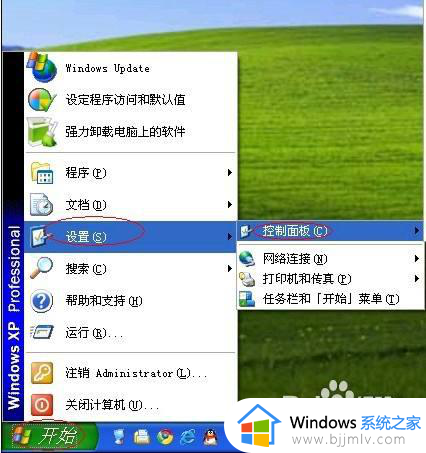
4、打开“Realtek高清晰音频配置”。
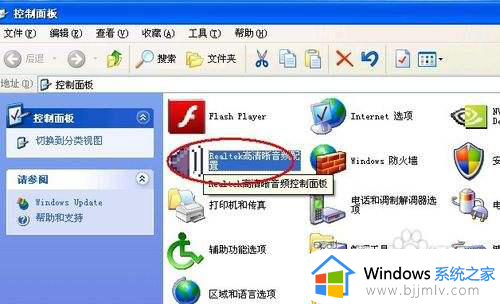
5、打开后设置好其他参数,调好音效。
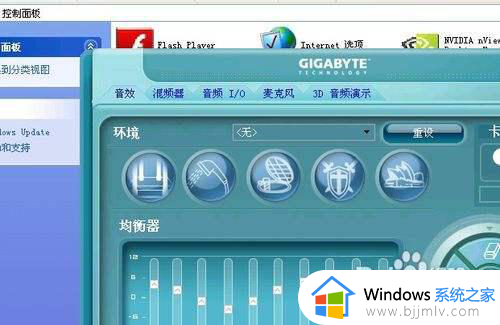
6、点击“音频 I/O”。就是音频输入输出的设置。
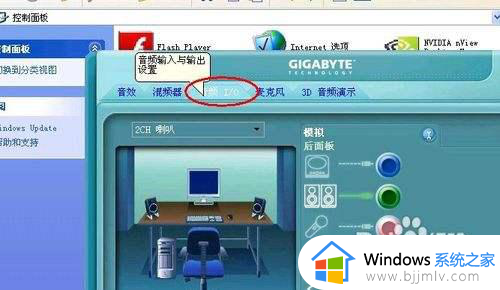
7、在右上角找到扳手按钮,进行接头设置。

8、取消“当插入正面耳机时,关闭后面板输出”。
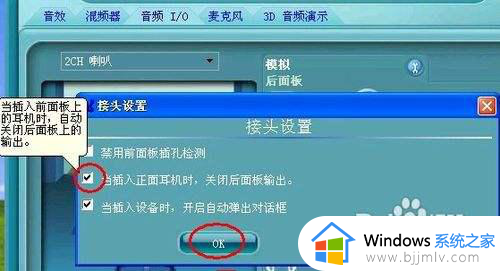
9、OK,现在可以多人同时使用耳机了。
以上给大家介绍的就是一台电脑怎么同时使用两个耳机的详细内容,大家有需要的话可以学习上述方法步骤来进行操作,希望可以帮助到大家。
- 上一篇: 笔记本电脑指纹识别突然不能用了怎么办?
- 下一篇: 电脑怎么设置麦克风音量 电脑麦克风音量调整方法
电脑怎么让两个耳机都有声音 一台电脑怎么同时使用两个耳机相关教程
- mac连接两个蓝牙耳机的方法 mac 如何同时连接两个蓝牙耳机
- 蓝牙耳机一个声音大一个小怎么办 蓝牙耳机两边声音大小不同如何处理
- windows输出两个耳机声音的方法 电脑如何开启两个音频输出
- 蓝牙为什么一只耳机有声音一只没有怎么办 蓝牙耳机连电脑只有一个耳机有声音怎么解决
- 蓝牙耳机连电脑只有一边有声音怎么办 蓝牙耳机连接电脑只有一个有声音如何解决
- 两个屏幕怎么用一台电脑 电脑怎么用两个显示器
- 台式电脑耳机有回音怎么办 耳机插电脑上有回音修复方法
- 电脑怎么同时打开两个微信 如何在电脑上登录两个微信
- 电脑机箱前置耳机插孔没声音怎么办 台式电脑前面耳机插孔没有声音是怎么回事
- 两台电脑连接一台打印机怎么操作 如何让两台电脑连接一台打印机
- 惠普新电脑只有c盘没有d盘怎么办 惠普电脑只有一个C盘,如何分D盘
- 惠普电脑无法启动windows怎么办?惠普电脑无法启动系统如何 处理
- host在哪个文件夹里面 电脑hosts文件夹位置介绍
- word目录怎么生成 word目录自动生成步骤
- 惠普键盘win键怎么解锁 惠普键盘win键锁了按什么解锁
- 火绒驱动版本不匹配重启没用怎么办 火绒驱动版本不匹配重启依旧不匹配如何处理
电脑教程推荐
win10系统推荐